
什么是有损剪辑与无损剪辑?
有损剪辑——在剪辑视频时,画面变小、对视频的码率、分辨率、帧率等参数做出任何更改,就需要对视频进行重新编码,这样的剪辑对画质或多或少都是有些影响的。由于一般使用的重新编码的方法都是有损编码方式,所有这样子的剪辑也称作有损剪辑。
无损剪辑——只有在合并同一个视频的片段或剪切视频中的某一片段(不更改任何视频参数),才有可能不用重新编码,做到无损剪辑的可能。

如何无损剪辑各种视频?
都叫兽™ 视频编辑软件是一个专业的多功能视频编辑软件,如果剪辑视频使画面变小或做其他更改,需要重新编码时,都叫兽™ 视频编辑软件会尽量在不影响质量的前提下,对其进行自动编码,无需用户再使用其他复杂的编码工具。
都叫兽™ 视频编辑——多功能视频编辑软件:

- 屏幕录制 -对安装了Windows的电脑屏幕和摄像头进行录制。
- 视频剪切 -任意剪切视频长短,留下需要的精彩片段。
- 旋转裁剪 -对视频进行旋转或局部截取,去掉视频黑边、白边等不需要的部分。
- 滤镜特效 -为视频添加“滤镜特效”、“缩小放大特效”、“音量特效”。
- 加水印/去水印 -在视频中添加文字、图片、视频、图形水印,或者去除视频中多余的水印。
- 背景音乐 - 添加或更换背景音乐,可选择添加本地音乐或自己配音,让视频变得更加丰富有趣。
- 添加字幕 -自定义添加字幕,给视频添加字幕、旁白,让视频内容更丰富。
- 添加开头/结尾 -为视频制作片头与结尾,可以是字幕、视频和图片,给影片带来酷炫的转场特效。
- 视频合并 -可将多个视频/音频文件合并为一个文件,并且可在合并的视频之间添加各种过渡特效。
- 格式转换 -可支持所有常见格式的互相转换,遇到需要重新编码的文件,可自动重新编码与校对。
操作步骤:
① 下载并安装都叫兽™ 视频编辑软件,打开软件,选择【视频编辑工具】。
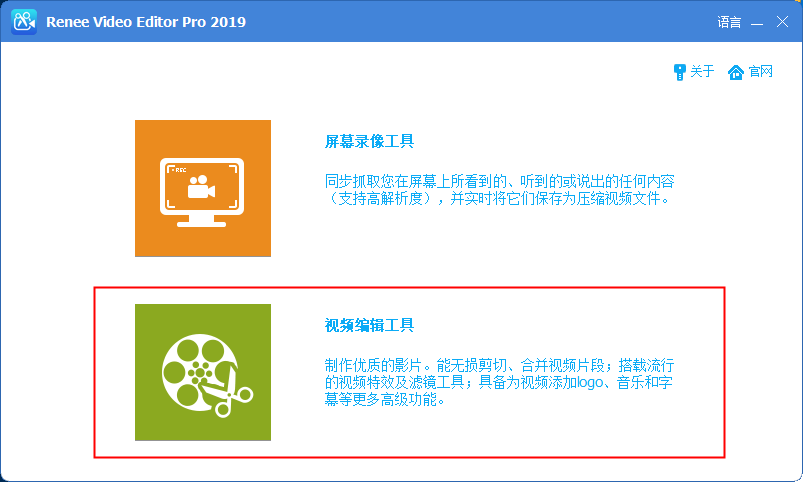
② 点击【添加文件】,将需要剪辑的视频文件上传(支持所有的常见视频格式)。
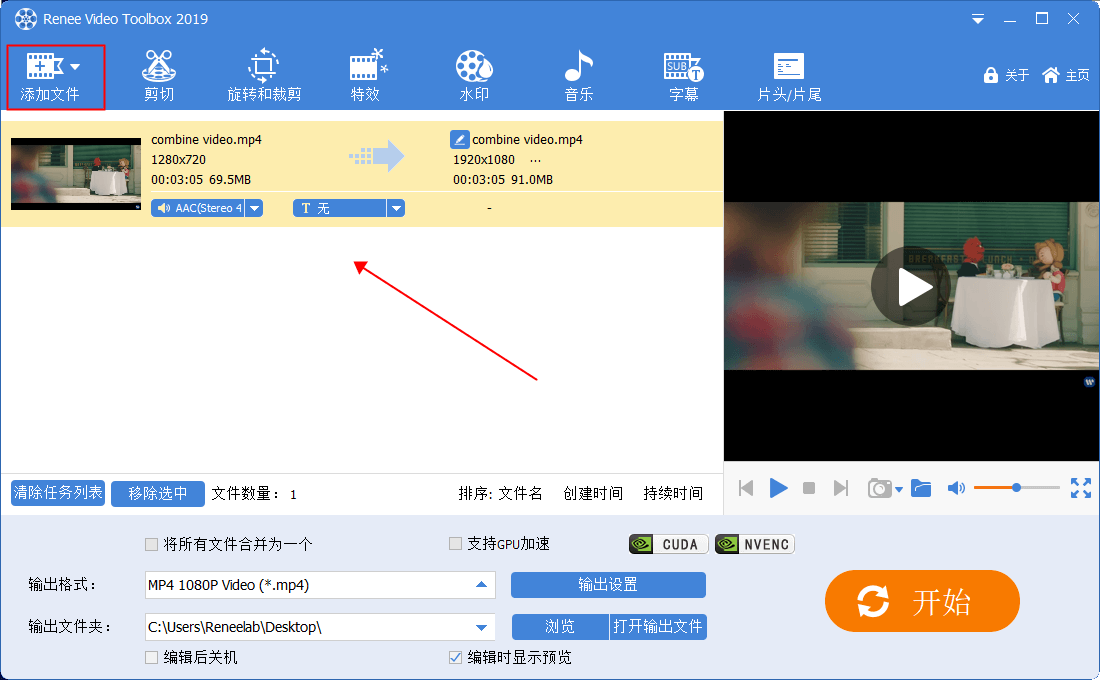
③ 剪切视频。点击【剪切】功能,在剪切页面移动进度条或设置一个精确的开始与结束时间,剪切需要的视频片段。
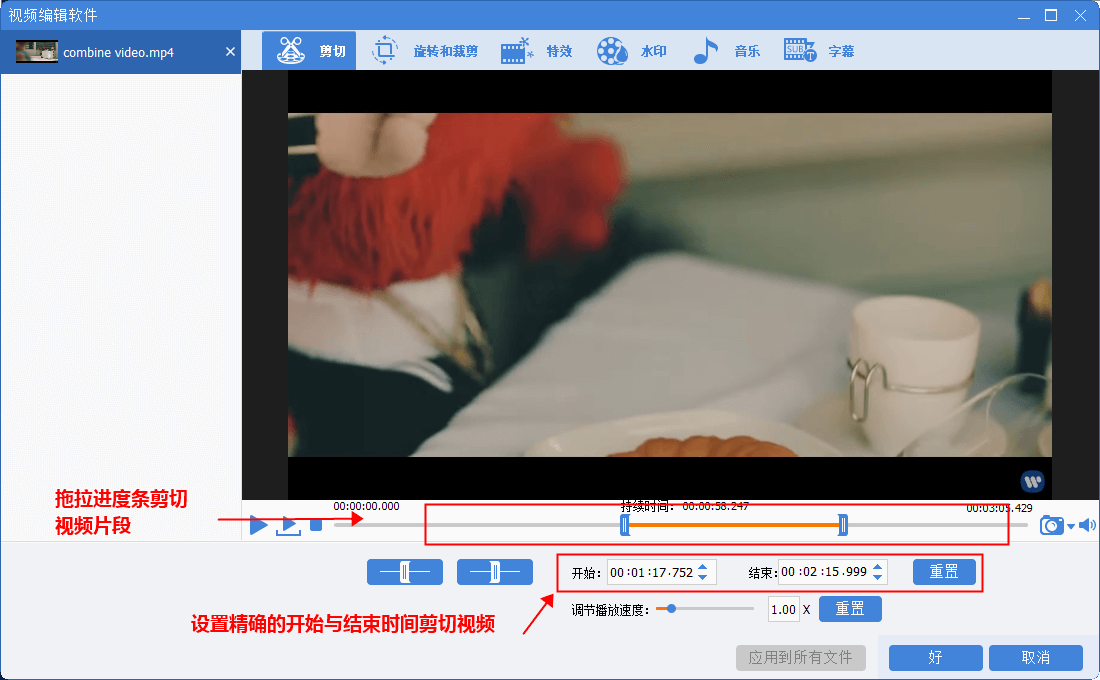
④ 旋转视频。点击【旋转和剪切】功能,可选择向右旋转90°、左右镜像、上下镜像来对视频进行旋转和翻转。
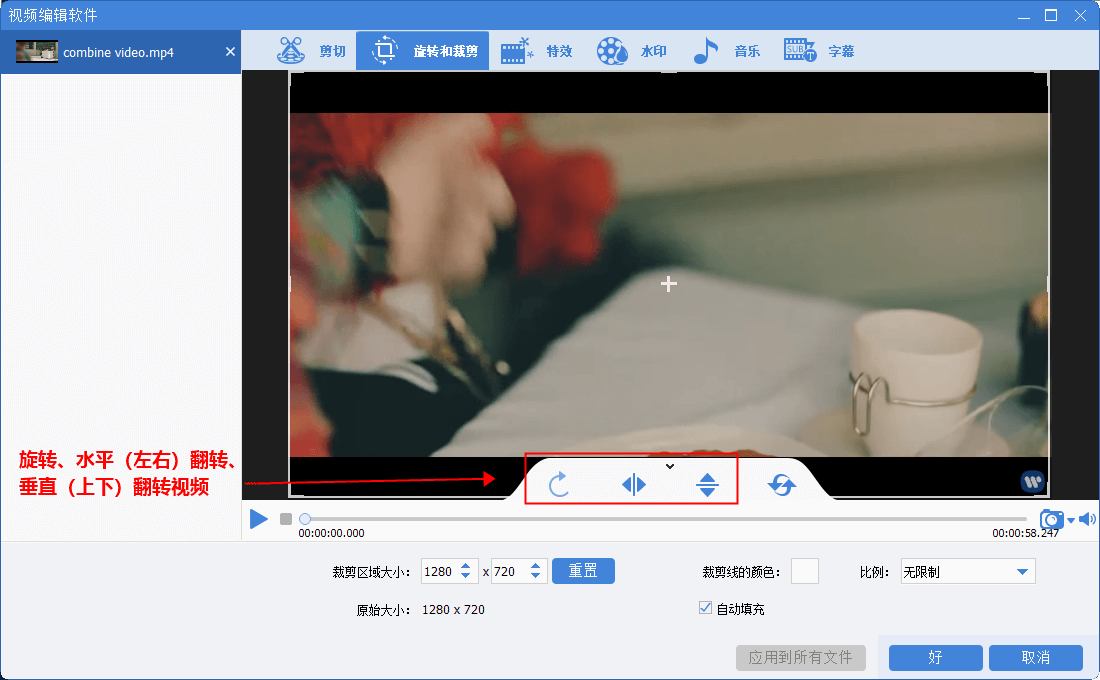
⑤ 裁剪视频。点击【旋转和裁剪】功能,拖动裁剪框或设置裁剪区域大小,可局部裁剪视频不需要的画面,比如视频黑边等。
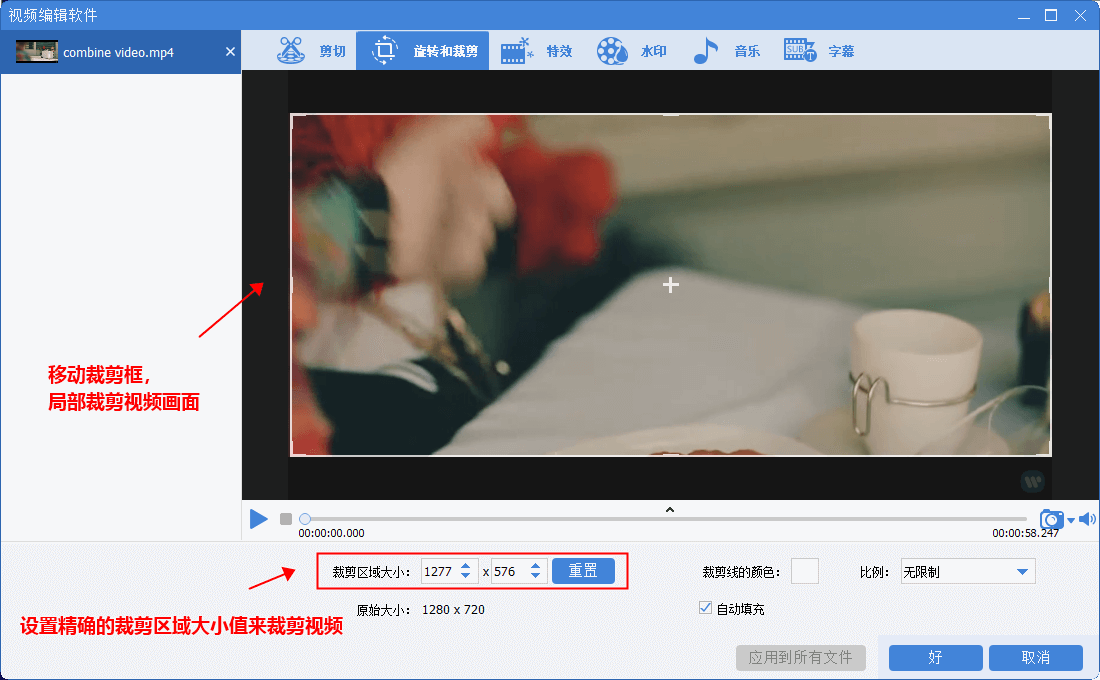
⑥ 添加特效。点击【特效】功能,可为视频添加多种滤镜特效、局部缩放特效以及指定部位音量增大/减小的特效。
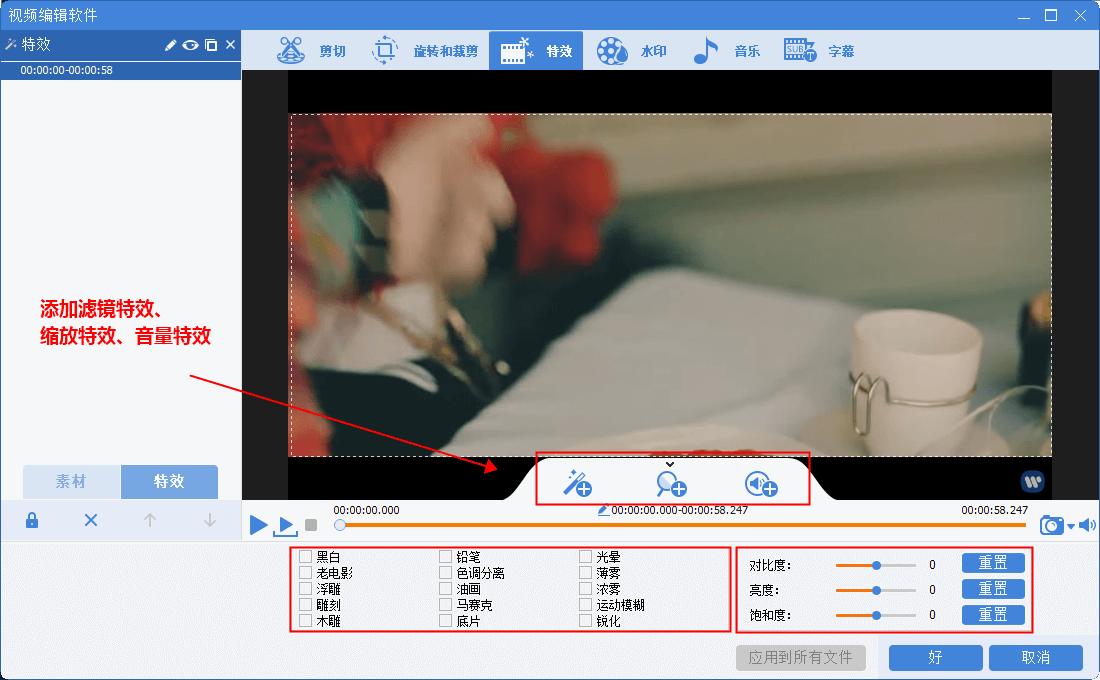
⑦ 去除水印。点击【水印】功能,选择【去除水印】按钮,将去除框覆盖在原水印上即可去除视频中多余的水印。
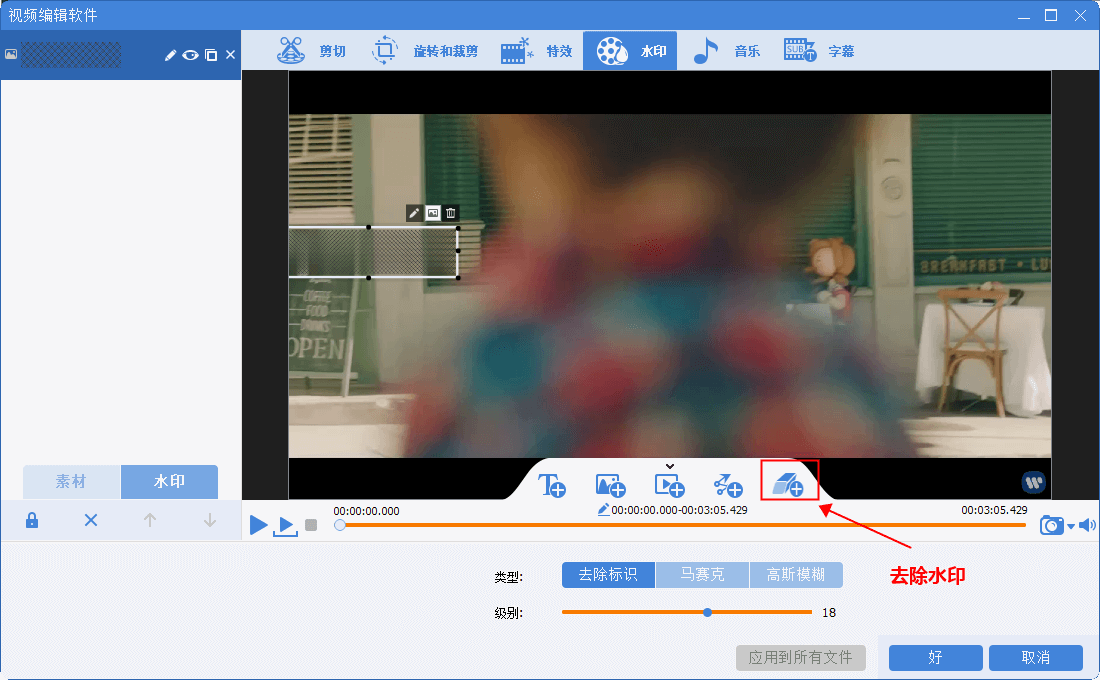
⑧ 添加水印。点击【水印】功能,可为视频添加文字、图形、图片、视频水印。添加视频水印可制作出画中画的效果。
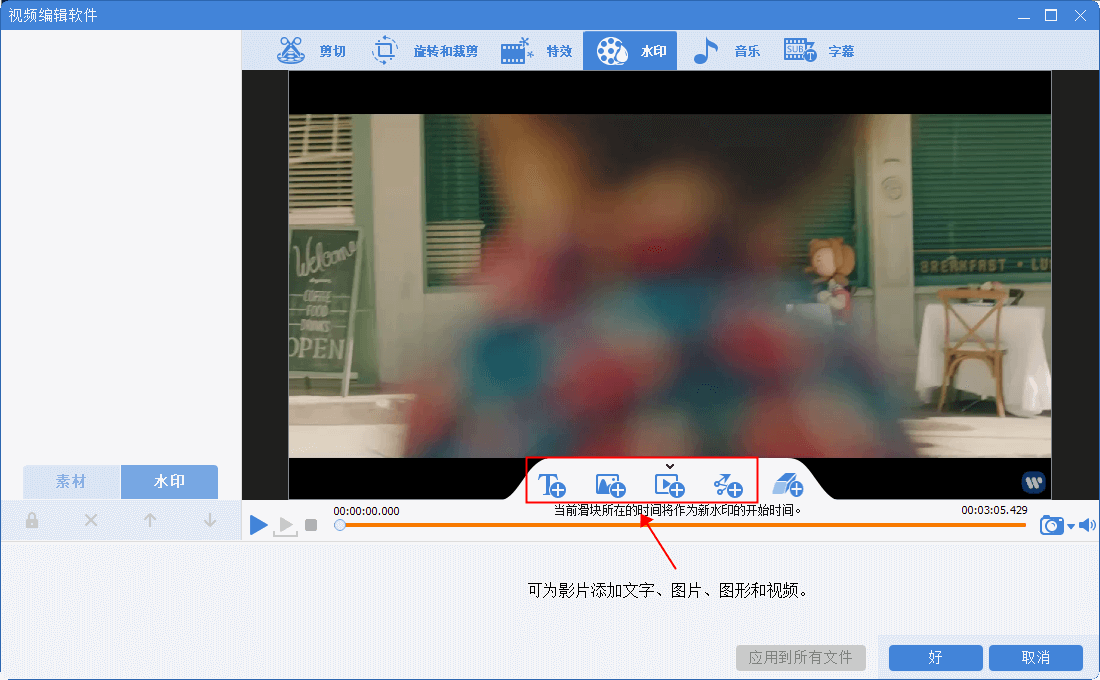
⑨ 添加/更换背景音乐。点击【音乐】功能,可为视频添加喜欢的音乐或录制配音。如果视频原本有声音,也可勾选【去除视频原音】,然后再添加自己喜欢的背景音乐。
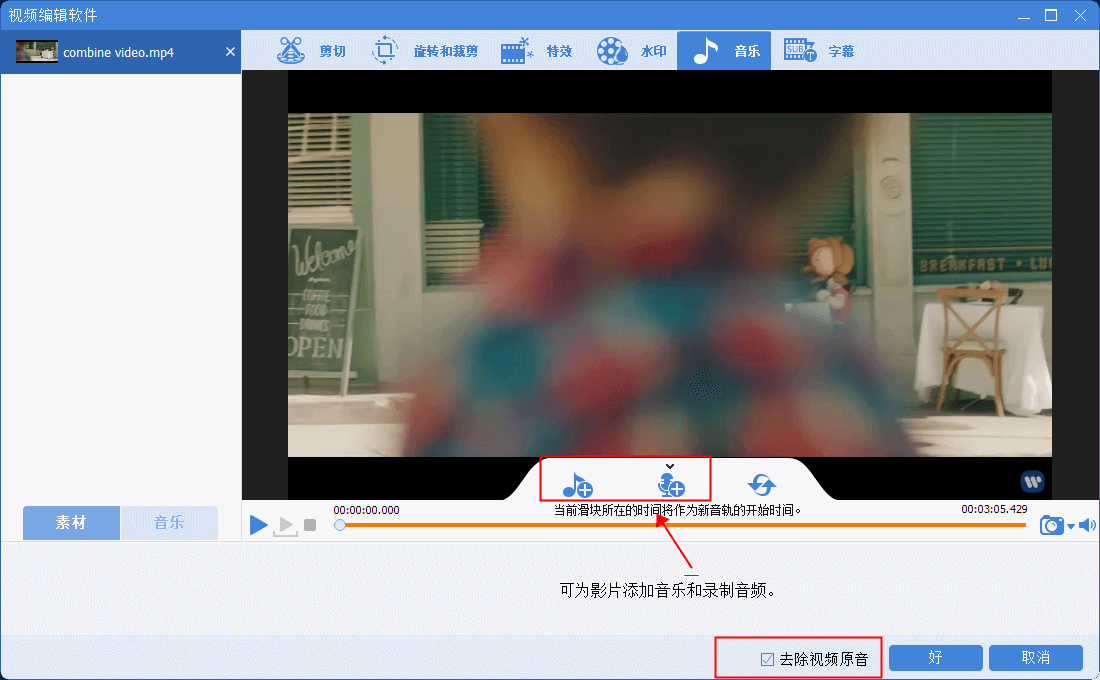
⑩ 添加字幕。点击【字幕】功能,可为视频添加字幕,设置字幕的字体、颜色、大小以及位置。
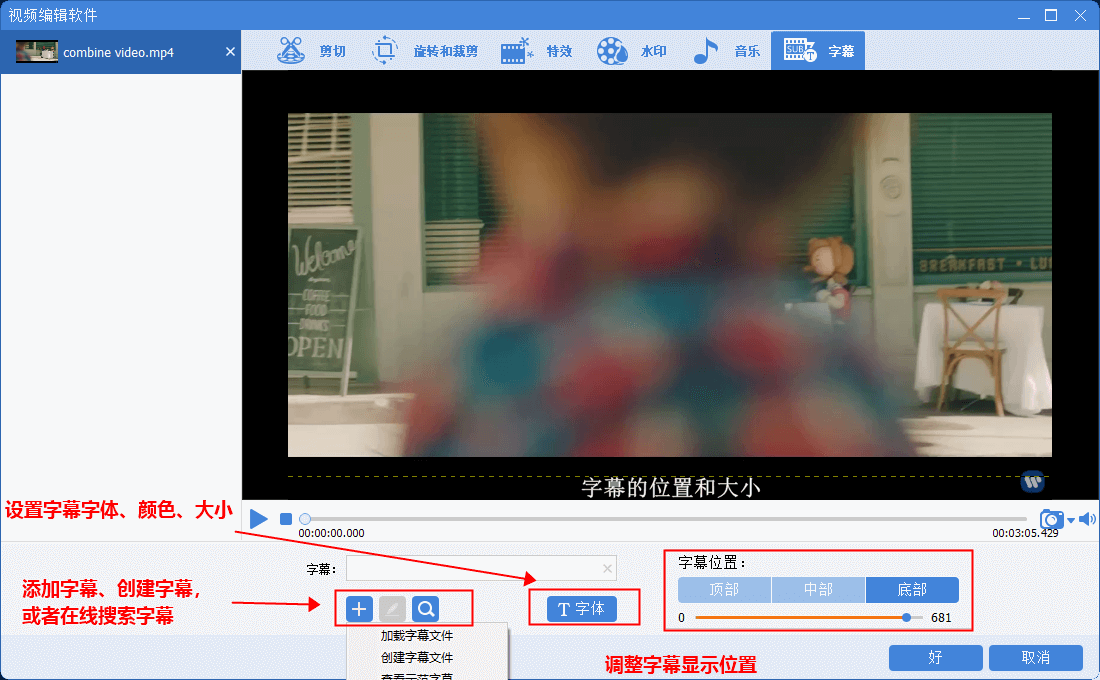
⑪ 合并视频。添加多个视频文件,然后勾选【将所有文件合并为一个】即可合并视频,也可在合并的视频之间添加自己喜欢的过渡特效。
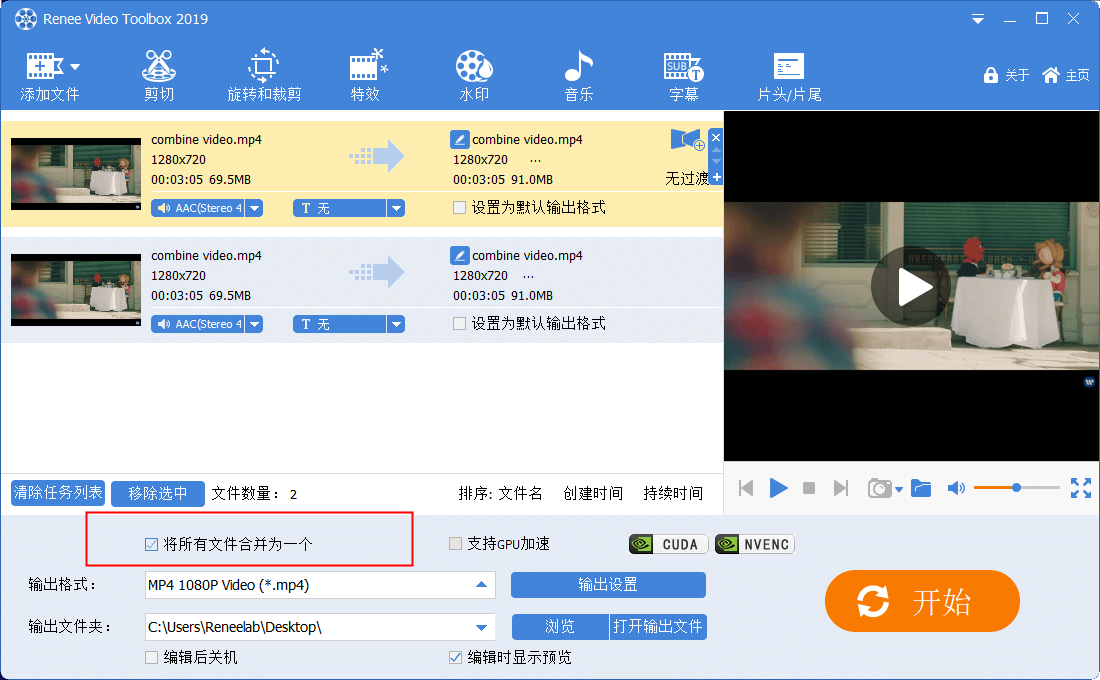
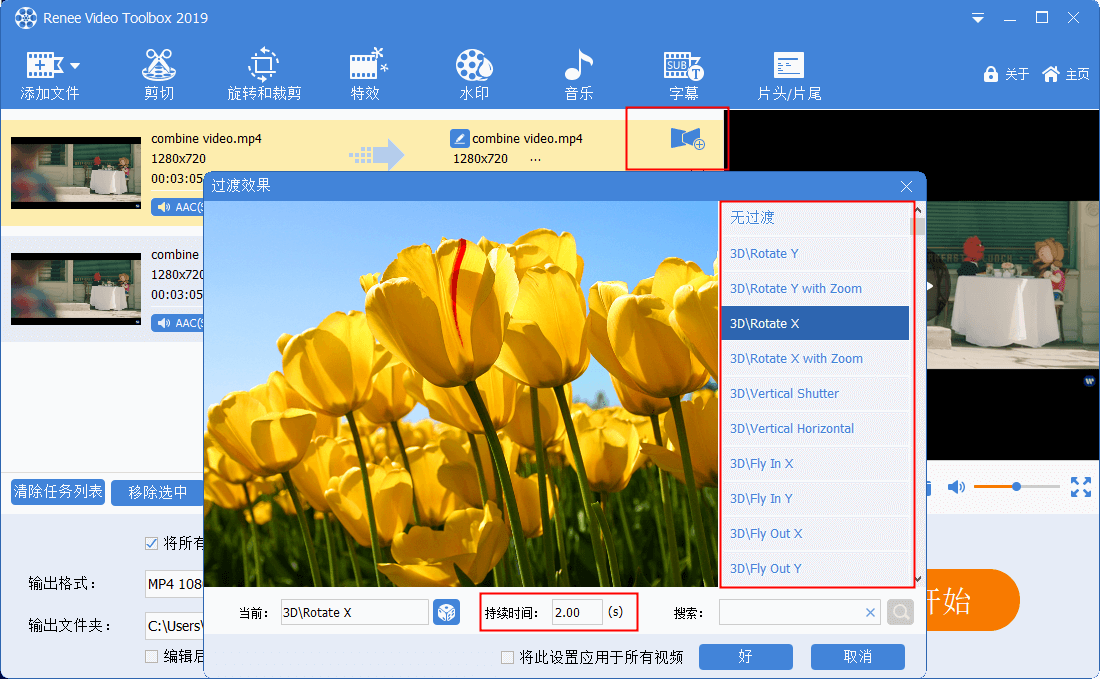
剪辑视频时,画面变小或者对画面进行其他更改的话,只要调高输出质量,并且不反复转换太多次的话(50次以内),对视频画质也是没什么影响的。如果您最终还是对输出的视频不满意的话,可以通过调高码率这个参数来保持高品质的视频画面。
通过以上方法剪辑视频,在添加了字幕之后,若出现音频与视频字幕不同步的情况,可按照以下方法来调整。
如何保持语音和视频字幕同步?
① 添加了字幕之后,点击字幕文件的【编辑按钮】。
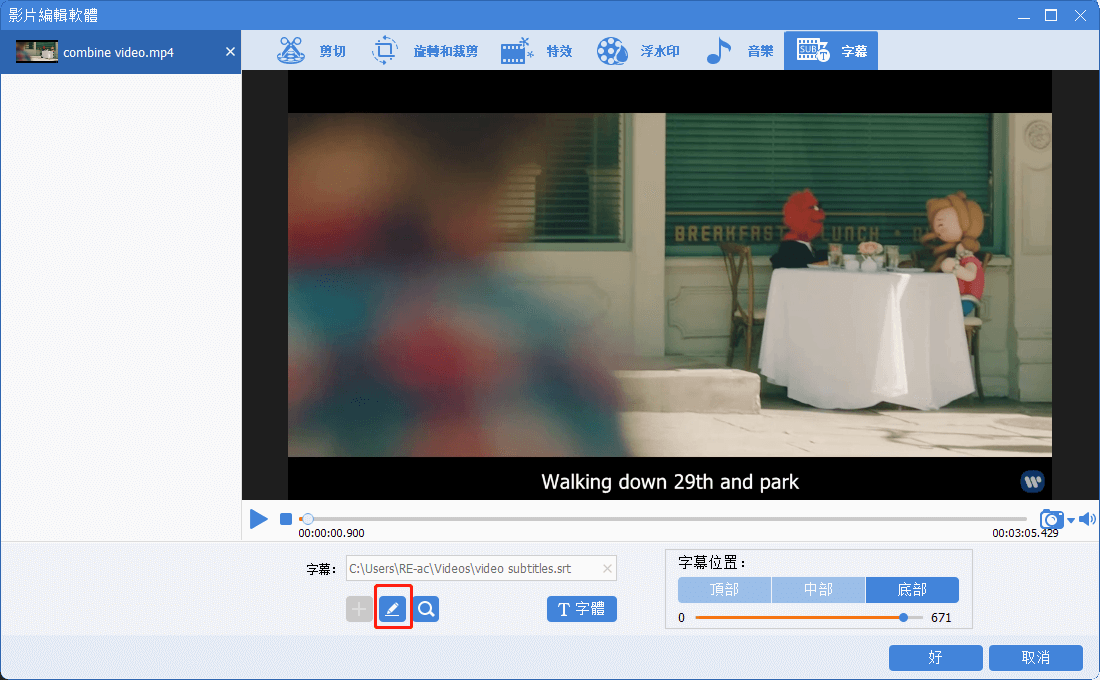
② 然后在弹出的字幕编辑页面,可以编辑每句台词出现的时间和消失的时间。
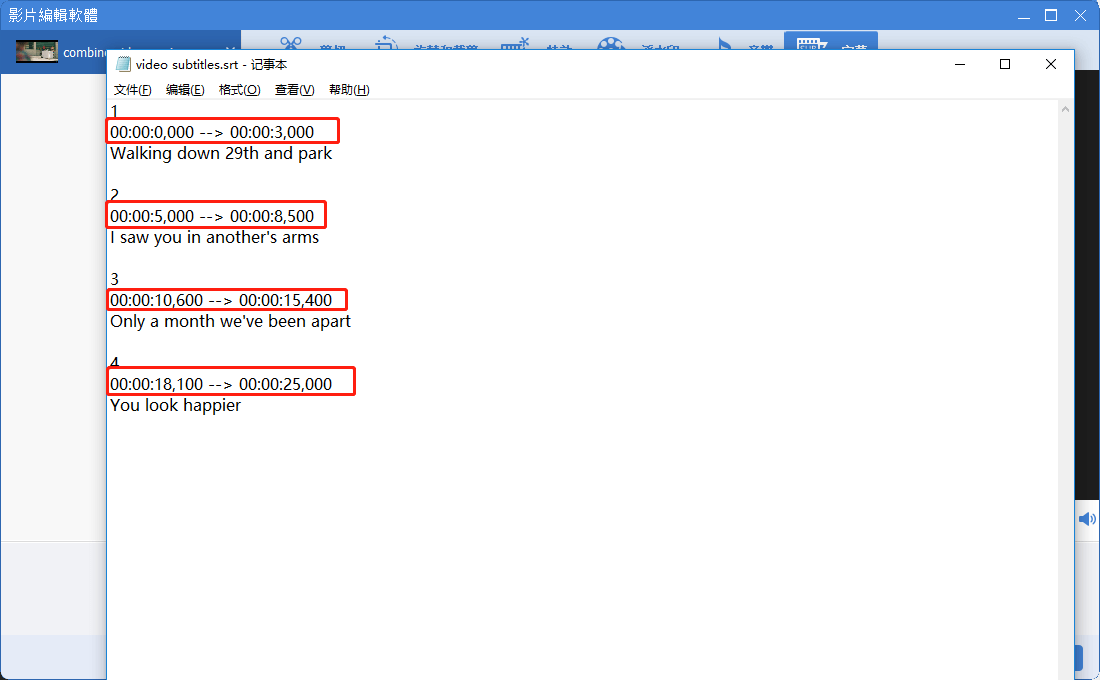
③ 编辑完成后,点击播放按钮,可检查语音与视频字幕的同步情况。
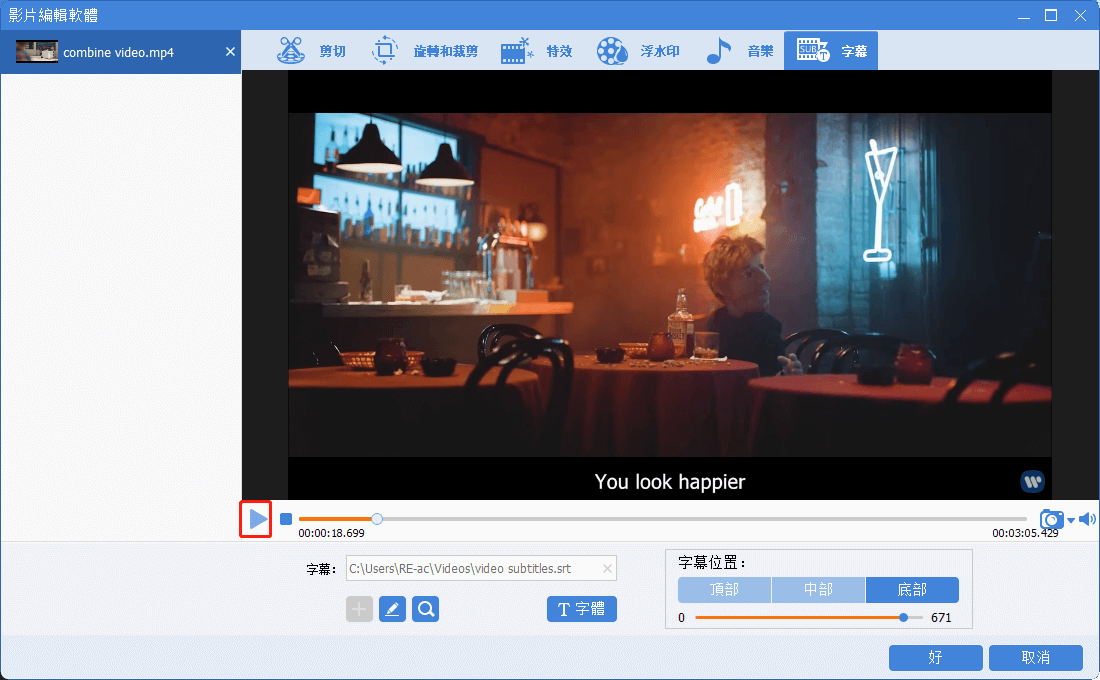
可以先播放视频,记下语音的开始与结束时间,然后再编辑与语音对应的字幕开始与结束时间,这样可以快速使语音和字幕一次同步到位。






 粤公网安备 44070302000281号
粤公网安备 44070302000281号
